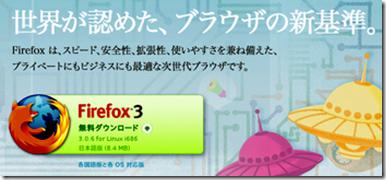IceweaselはFirefox相当のブラウザですが、ブラウザ限定のサイトにアクセスするときはFirefox3にしておくと利用範囲が広がります。そこでこのUSBメモリ起動のKnoppix5.3.1にFirefox3をインストールしました。
(1)KnoppixのIceweaselでhttp://mozilla.jp/firefox/ にアクセスしたら、「Firefox3無料ダウンロード」をクリック 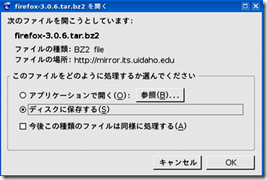
(2)「ディスクに保存する」でOK 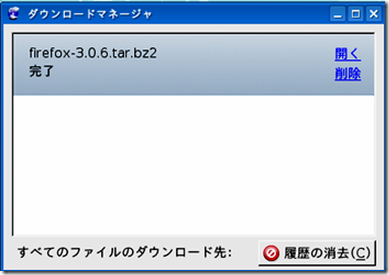


(3)「Root Shell」をクリック
(4)ダウンロードしたFirefox3の解凍
(a)su を入力してEnter
(b)cd Desktop を入力してEnter
(c)tar jxf firefox-3.0.6.tar.bz2 を入力してEnter (これと違う時はそれに合わせる)
(d)cd firefox を入力してEnter
(e)firefox を入力してEnter (下図のようになればOK) 
(5)Firefox3の登録
(a)Kメニューの上で右クリックして、「メニューエディタ」を選択 
(b)インターネットをクリックして右クリック
(c)「新規項目」をクリック
(d)項目名にFirefox3を入力してOK
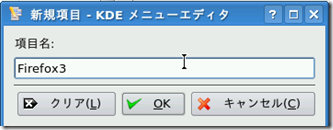
(e)Firefox右側にある白紙のアイコンをクリック 
(f)「その他のアイコン」にチェックを入れ「ブラウズ」をクリック 
(g)/home/knoppix/Desktop/firefox/chrome/icons/default/ 内のdefault32.png を選択して開くをクリック 
(h)コマンド右の「ファイルダイアログを開く」アイコンをクリック 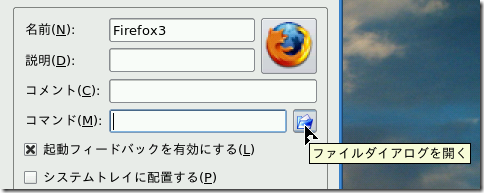
(i)/home/knoppix/Desktop/firefox/内のfirefoxを選択してOK 
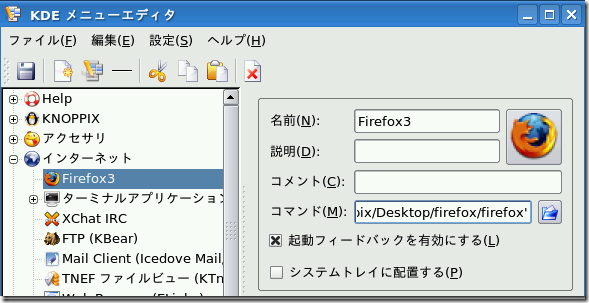
(j)「ファイル/保存」を選択するかCtrl+S 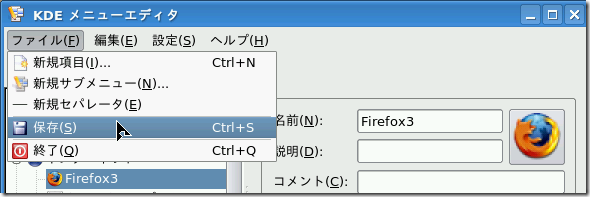
(k)Kメニューのインターネットに登録されたどうかの確認 
(l)パネルメニューにFirefox3を登録のため、登録したい上で右クリック、「アプリケーションをパネルに追加」をクリック

(m)インターネットのFirefox3を選択 
パネルに追加された 
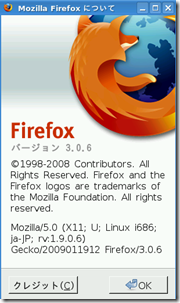
パネルのアイコンをクリックするとFirefoxが起動、バージョン情報は左図の通り。
メモ:この記事はWindows Vista/VirtualBox内のKnoppix5.3.1で書いていますが、USBメモリで起動したKnoppix5.3.1で行なった場合はFirefoxでは無く、Iceweaselが起動した。
この場合、Iceweaselを削除するとFirefoxが起動するようになった。
※Iceweaselの削除方法
(1)Root Shellを起動
(2)su を入力してEnter
(3)dpkg -r iceweasel を入力してEnter
(4)「依存関係の問題により、iceweasel の削除が出来ません」のメッセージが出るので
(5)dpkg -r iceweasel-l10n-ja を入力しEnter(l10nはエル・数字の10・エヌ)
(6)dpkg -r iceweasel を入力しEnter

(7)iceweaselのアイコンで右クリック、iceweaselウェブ・ブラウザボタンを削除をクリック
USBメモリ起動Knoppix5.3.1にFirefox3.0をインストール
Copyright(C) Owlnet All Rights Reserved.